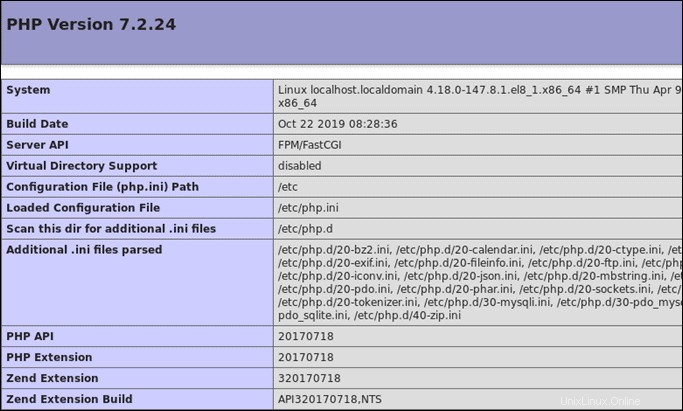Úvod
LAMP stack je sada open-source softwaru používaného pro vývoj webových aplikací. Skládá se z Linuxu operační systém, Apache HTTP server, MySQL systém správy databází a PHP programovací jazyk.
V tomto tutoriálu se dozvíte, jak nainstalovat zásobník LAMP na CentOS 8.
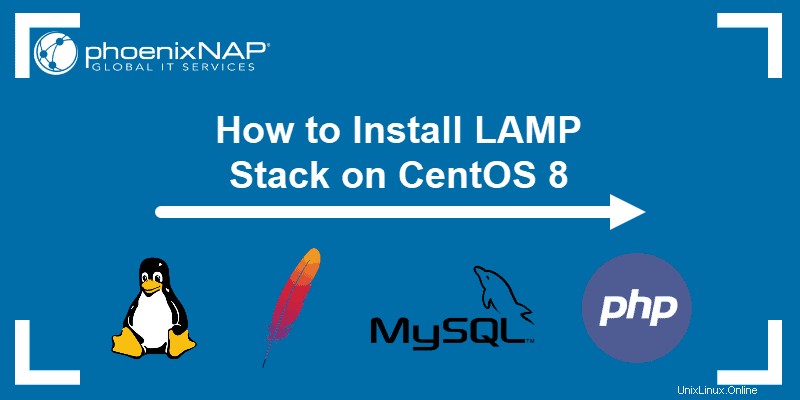
Předpoklady
- Server se systémem CentOS 8 Linux
- Okno terminálu/příkazový řádek (Vyhledat> terminál)
- Uživatelský účet s sudo nebo root privilegia
- mňam a správci balíčků RPM, zahrnutí ve výchozím nastavení
Krok 1:Aktualizace softwarových balíčků systému
Před instalací nového softwaru otevřete okno terminálu a aktualizujte úložiště balíčků:
sudo yum updateKrok 2:Nainstalujte Apache
1. Nainstalujte webové služby Apache pomocí příkazu:
sudo yum -y install httpd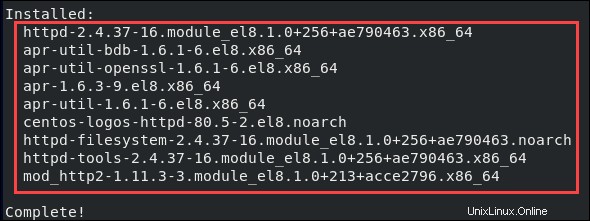
2. Poté spusťte službu Apache spuštěním:
sudo systemctl start httpd.service3. Chcete-li ověřit, že Apache běží, otevřete webový prohlížeč a přejděte na veřejnou IP adresu serveru. Měla by zobrazit testovací stránku Apache, jako na obrázku níže.
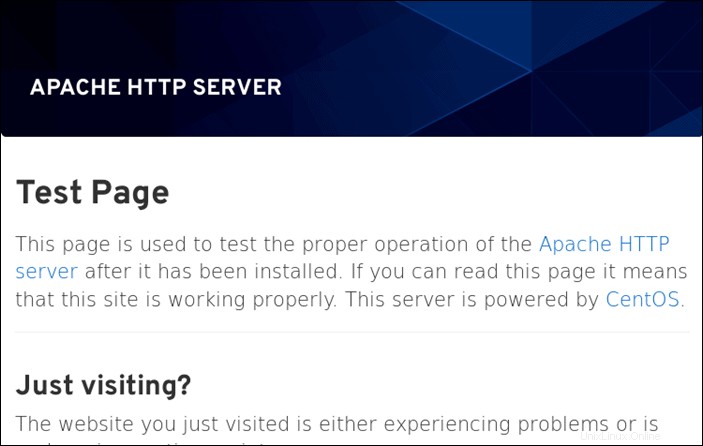
Krok 3:Nainstalujte MySQL
Třetí vrstvou zásobníku LAMP je MySQL nebo MariaDB. Oba jsou systémy pro správu databází s otevřeným zdrojovým kódem, které se používají k ukládání a správě dat na vašem webu.
V tomto příkladu výukový program obsahuje instalaci MySQL. Případně můžete nainstalovat MariaDB.
1. Začněte přidáním úložiště MySQL:
rpm -ivh https://dev.mysql.com/get/mysql80-community-release-el8-1.noarch.rpm2. Zkontrolujte úložiště zadáním:
sudo yum repolist all |grep mysql | grep enabledVýstup by měl zobrazit seznam různých dostupných možností MySQL.
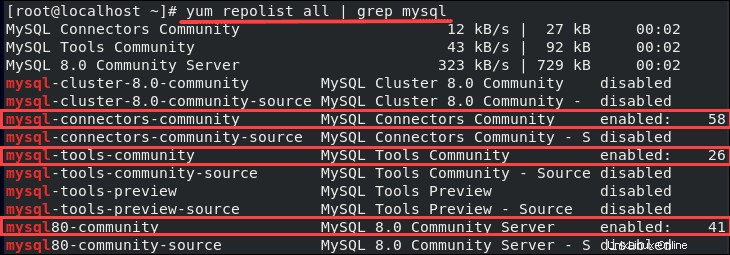
3. Nyní nainstalujte MySQL:
sudo yum --disablerepo=AppStream install -y mysql-community-server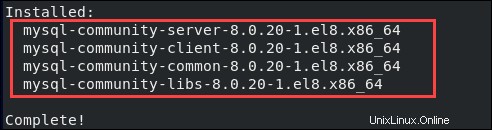
4. Poté povolte službu MySQL a nastavte ji tak, aby se spouštěla při startu:
sudo systemctl start mysqldsudo systemctl enable mysqld5. Zkontrolujte, zda služba běží správně příkazem:
sudo systemctl status mysqlVýstup by měl zobrazovat, že služba je aktivní (běžící) .
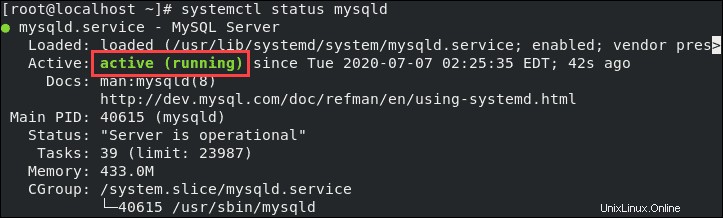
Krok 4:Konfigurace zabezpečení MySQL
Dalším krokem je konfigurace základních nastavení zabezpečení MySQL.
1. Začněte zobrazením dočasného hesla root MySQL:
cat /var/log/mysqld.log | grep -i 'temporary password'Systém zobrazí dočasné heslo MySQL.

2. Dále spusťte příkaz:
sudo mysql_secure_installationZadejte heslo root MySQL obdržené v předchozím kroku.
3. Poté zadejte a znovu zadejte nové heslo, ujistěte se, že splňuje standardy pro sílu hesla.
4. Po aktualizaci hesla budete znovu vyzváni ke změně hesla uživatele root. Chcete-li to provést, zadejte y a stiskněte Enter .
5. Výstup zobrazuje odhadovanou sílu hesla. Stiskněte y pokračovat se zadaným heslem.
Odpovězte na zbytek otázek pomocí y a Enter :
- Odebrat anonymní uživatele? (y )
- Zakázat vzdálené přihlášení root? (y )
- Odebrat testovací databázi a získat k ní přístup? (y )
- Načíst znovu tabulky oprávnění? (y )
Díky tomu je MySQL zabezpečeno.
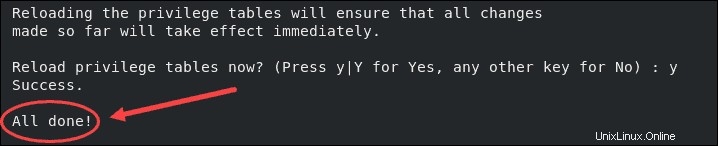
Krok 5:Instalace PHP a podpůrných modulů
Nastavte konečnou vrstvu instalací programovacího jazyka PHP a podpůrných modulů pro phpMyAdmin:
sudo yum -y install php php-pdo php-pecl-zip php-json php-common php-fpm php-mbstring php-cli php-mysqlnd wget upzip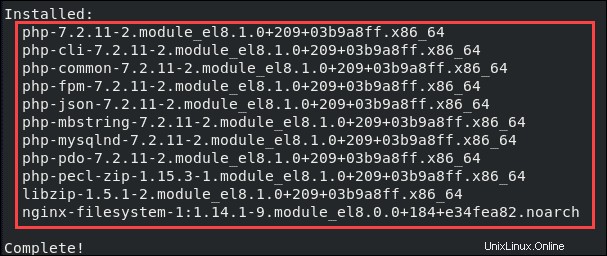
Poté povolte modulu PHP pracovat s Apache restartováním webového serveru:
sudo systemctl restart httpd.serviceKrok 6:Upravte bránu firewall
Pokud máte na CentOS nastaven firewall, musíte upravit konfiguraci tak, aby umožňovala připojení Apache.
1. Otevřete bránu firewall pro provoz HTTP příkazem:
sudo firewall-cmd --permanent --zone=public --add-service=http2. Dále jej upravte tak, aby umožňoval také provoz HTTPS:
sudo firewall-cmd --permanent --zone=public --add-service=https3. Restartujte bránu firewall, aby se změny projevily:
sudo firewall-cmd --reload4. Zaškrtnutím ověřte, zda jsou trasy HTTP a HTTPS nyní trvale otevřené spuštěním:
sudo firewall-cmd --permanent --list-allVýstup by měl zobrazovat http a https v seznamu služeb.
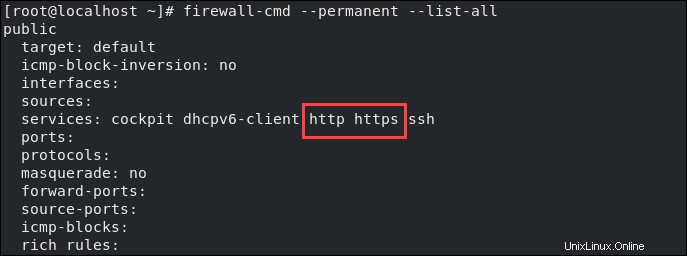
Krok 7:Otestujte PHP pomocí Apache
Apache vytvoří webový kořenový soubor ve výchozím adresáři webu /var/www/html/ . Chcete-li zkontrolovat, zda je PHP správně nastaveno, spuštěním testu z tohoto adresáře.
1. Vytvořte info.php soubor v adresáři:
sudo vim /var/www/html/info.php2. Poté přidejte následující obsah:
<?php
phpinfo ();
?>3. Uložit a ukončit soubor.
4. Nyní ověřte, zda PHP funguje správně. Otevřete webový prohlížeč a přejděte na adresu URL (nahraďte ip_address s veřejnou IP serveru):
http://ip_address/info.phpProhlížeč by měl zobrazit obsah, jako na obrázku níže.